U bent hier:
Tabbladen groeperen in Chrome (pc)
Artikel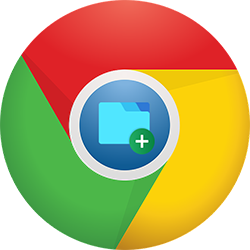
Groepeer in Chrome tabbladen met hetzelfde onderwerp. En houd zo geopende webpagina’s overzichtelijk.
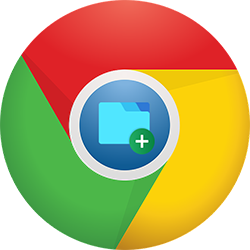

Tabbladgroepen
Tabbladen groeperen is hartstikke handig. Want zo zet je tabbladen die iets met elkaar gemeen hebben, bij elkaar. Op zoek naar een nieuwe bank? Groepeer de sites met mooie banken. Of meerdere lekkere recepten gevonden? Zet ze bij elkaar in een groep. Klik vervolgens in het tabbladenoverzicht op de naam van de groep om de gegroepeerde tabbladen in of uit te klappen.
Tabbladgroep maken
Maak zo een nieuwe groep aan:
- Open Chrome.
- Klik met de rechtermuisknop op een tabblad dat u wilt toevoegen aan een groep.
- Klik op selecteer Tabblad toevoegen aan nieuwe groep.
- Voer een naam in voor de groep.
- Selecteer eventueel een kleur voor het tabblad. Zo kunt u een tabblad makkelijker terugvinden.
Tabbladen toevoegen
Voeg zo andere tabbladen toe aan een groep:
- Klik met de rechtermuisknop op een tabblad.
- Klik op Tabblad toevoegen aan groep > [Naam van groep].
Volgorde tabbladen veranderen
De volgorde van tabbladen binnen een groep wijzigen, bijvoorbeeld omdat u de belangrijkste tabbladen als eerste wilt zien? Versleep het tabblad dan langs de bovenkant van het browservenster naar de nieuwe plek in de groep.
Tabbladen verwijderen
Verwijder zo een tabblad uit een groep:
- Klik op een tabbladgroep.
- Klik met de rechtermuisknop op het tabblad.
- Klik op Uit groep verwijderen.
Wat vind je van dit artikel?
Geef sterren om te laten zien wat je van het artikel vindt. 1 ster is slecht, 5 sterren is heel goed.
Meer over dit onderwerp
Alles over de Bladwijzerbalk in Chrome
Open favoriete websites extra snel via de Bladwijzerbalk in browser Chrome. Het webadres typen hoeft niet meer, met één klik bent u bij een site.
Bezochte websites terugvinden in Chrome
Zoek met de functie 'Geschiedenis' in Chrome tot negentig dagen terug in uw surfverleden. Handig als u die ene fijne site niet meer kunt vinden.
Bekijk meer artikelen met de categorie:
Meld je aan voor de nieuwsbrief van SeniorWeb
Elke week duidelijke uitleg en leuke tips over de digitale wereld. Gratis en zomaar in de mailbox.